快剪辑调整视频倍速的方法
时间:2023-01-19 14:27:49作者:极光下载站人气:306
随着自媒体行业的发展,越来越多的小伙伴开始自己拍摄视频、剪辑视频,在对于视频剪辑软件的选择上,很多小伙伴会选择使用快剪辑软件,因为该软件中的功能十分的丰富,分为快速模式以及专业模式,可以满足各种用户的需求。当我们录制的素材过长,需要对视频内容进行加速时,我们也可以使用快剪辑软件来进行操作,丰富很简单,我们进入视频编辑页面之后,在基础设置页面中就可以找到视频播放速度选项,拖动该选项下方的滑块进行倍速选择即可。有的小伙伴可能不清楚具体的操作方法,接下来小编就来和大家分享一下快剪辑调整视频倍速的方法。

方法步骤
1、第一步,我们打开电脑中的快剪辑软件,然后在软件页面中点击“本地视频”选项,上传视频素材
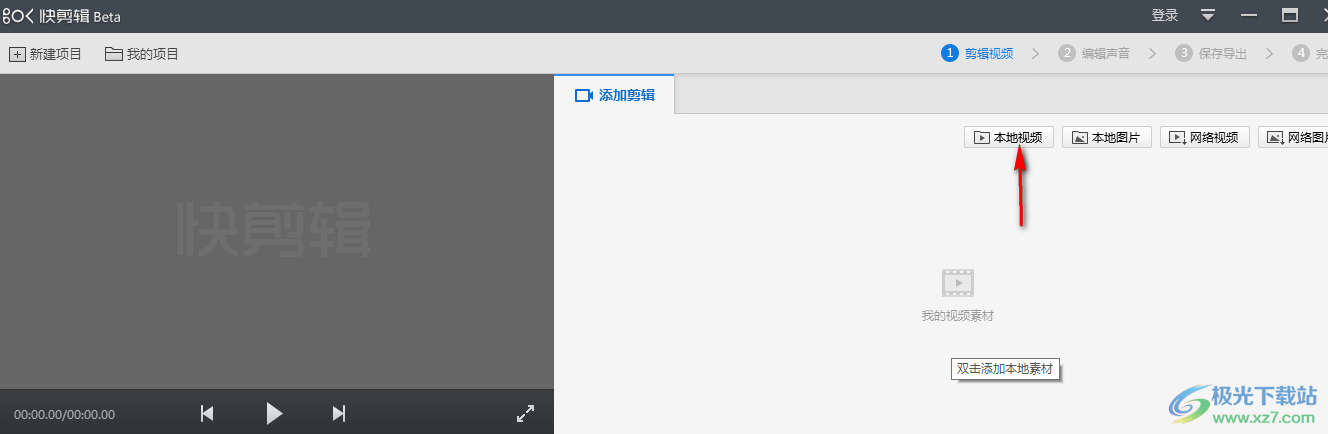
2、第二步,点击本地视频选项之后,我们进入文件夹页面,在该页面中,我们找到自己的视频文件,然后点击“打开”选项
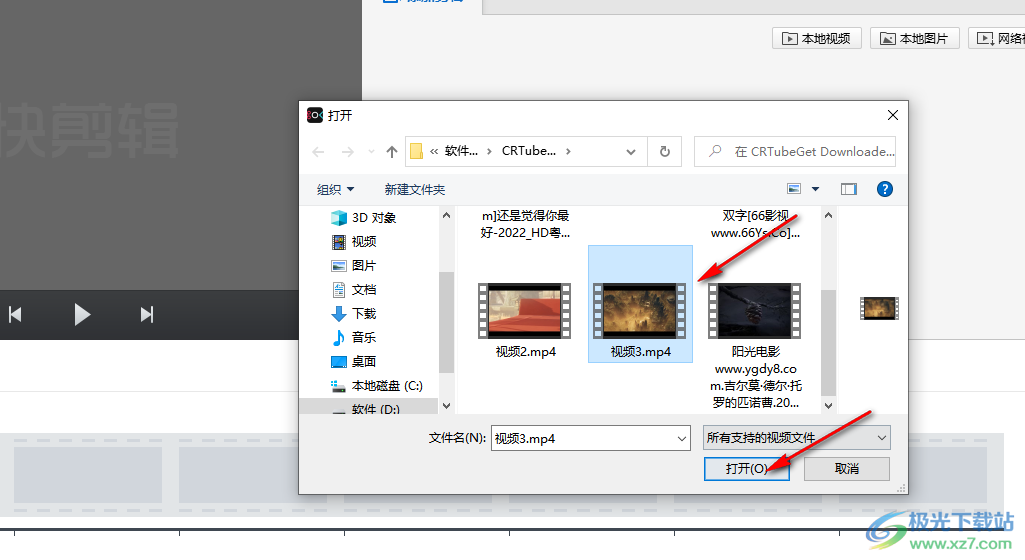
3、第三步,上传完素材之后,我们点击视频素材右上角的“+”图标,将该素材添加到时间线中
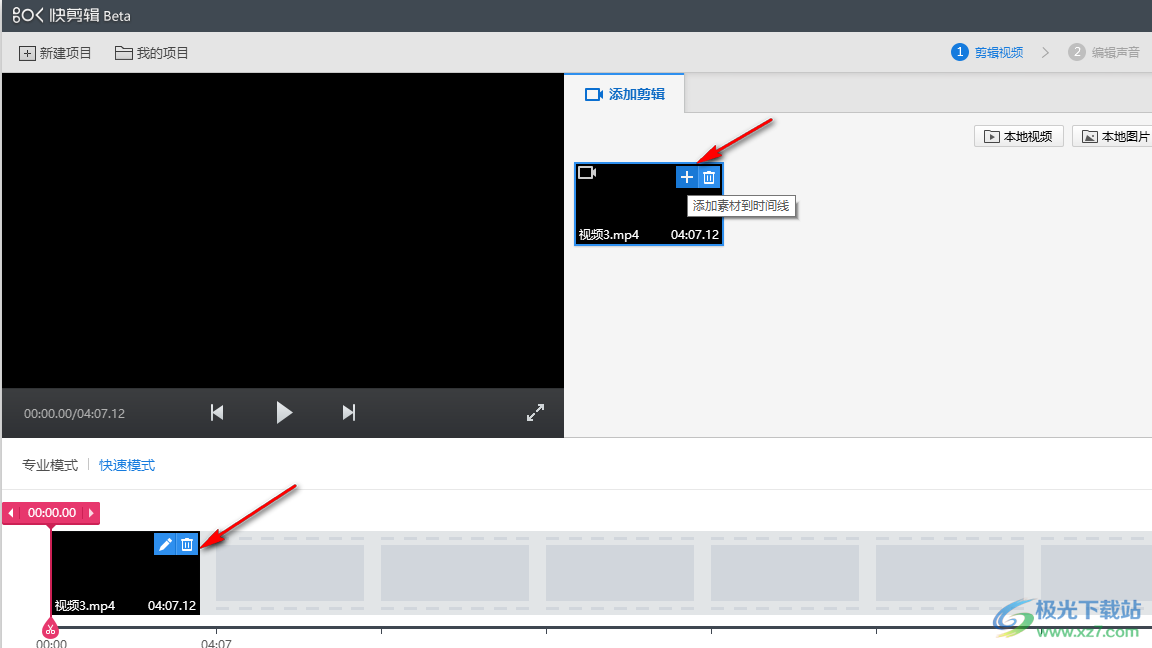
4、第四步,接着我们点击铅笔图标,也就是“编辑视频”选项,进入视频编辑页面
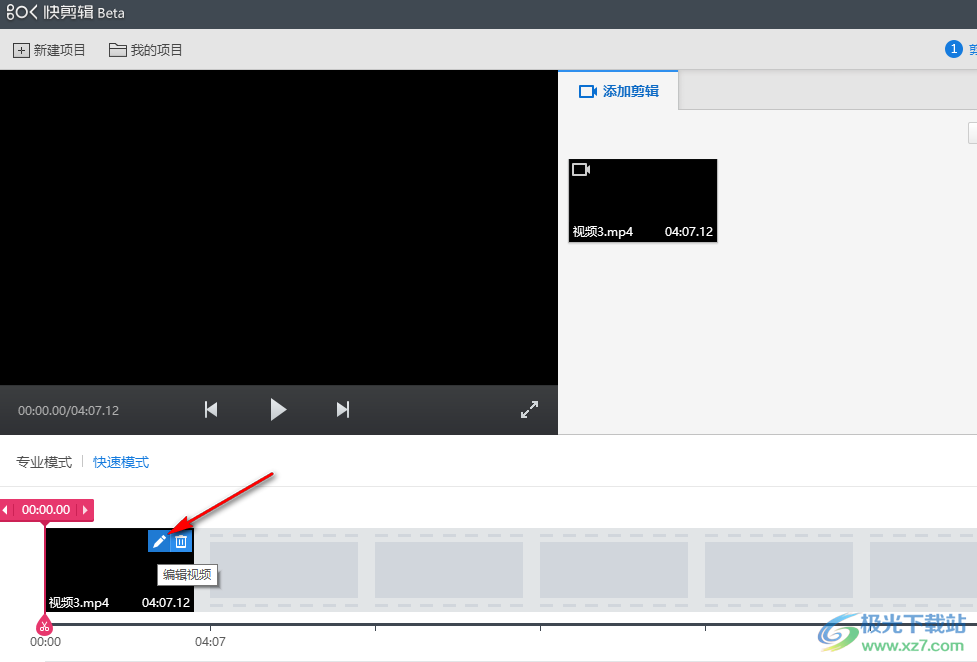
5、第五步,在视频编辑页面中,我们在“基础设置”的页面右侧找到“视频播放速度”选项,拖动该选项下方的滑块就可以更改视频的播放速度了,设置完成之后点击“完成”选项即可
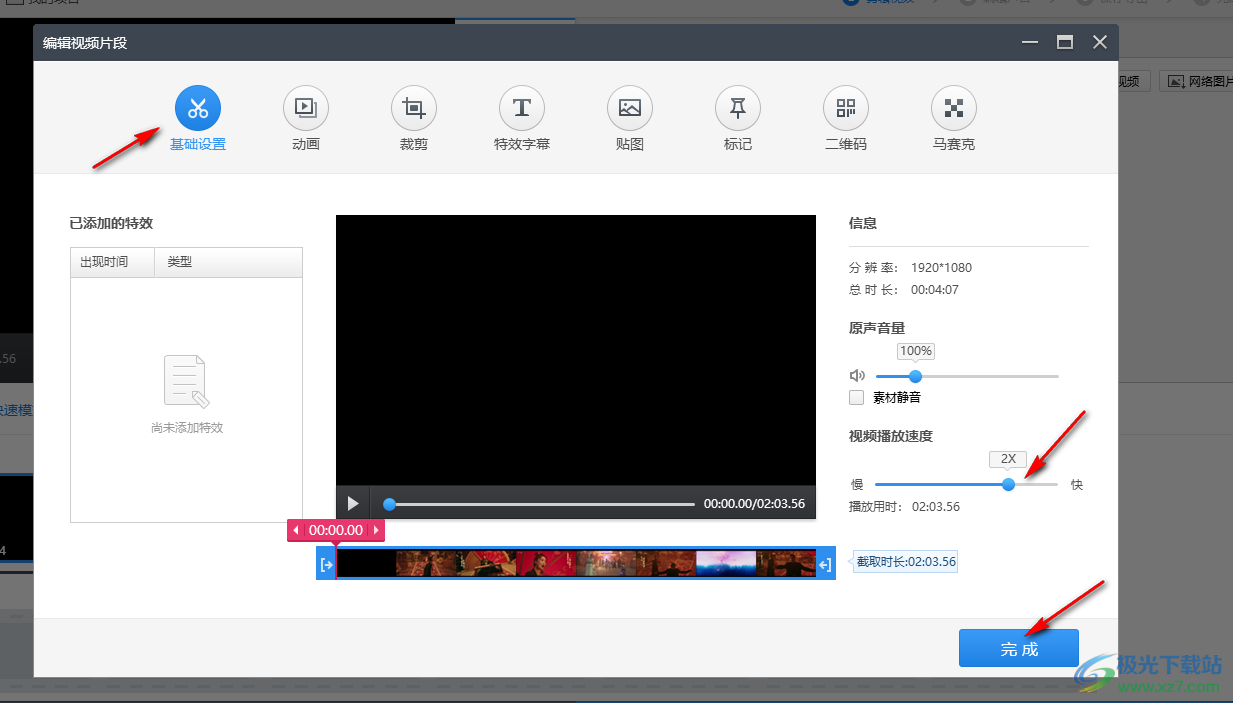
以上就是小编整理总结出的关于快剪辑调整视频倍速的方法,我们在快剪辑软件中打开一个视频文件,将其插入时间线中,然后点击编辑选项,在编辑页面中我们找到视频播放速度选项,拖动滑块选择自己需要的倍速即可,感兴趣的小伙伴快去试试吧。
相关推荐
相关下载
热门阅览
- 1百度网盘分享密码暴力破解方法,怎么破解百度网盘加密链接
- 2keyshot6破解安装步骤-keyshot6破解安装教程
- 3apktool手机版使用教程-apktool使用方法
- 4mac版steam怎么设置中文 steam mac版设置中文教程
- 5抖音推荐怎么设置页面?抖音推荐界面重新设置教程
- 6电脑怎么开启VT 如何开启VT的详细教程!
- 7掌上英雄联盟怎么注销账号?掌上英雄联盟怎么退出登录
- 8rar文件怎么打开?如何打开rar格式文件
- 9掌上wegame怎么查别人战绩?掌上wegame怎么看别人英雄联盟战绩
- 10qq邮箱格式怎么写?qq邮箱格式是什么样的以及注册英文邮箱的方法
- 11怎么安装会声会影x7?会声会影x7安装教程
- 12Word文档中轻松实现两行对齐?word文档两行文字怎么对齐?

网友评论